Description from extension meta
コピー&ペースト履歴を表示。保存、検索、再利用も簡単。賢いブラウザ用クリップボード管理ツールで、ctrl+C / ctrl+V のキューを管理。 Copy Paste History にお任せ。
Image from store
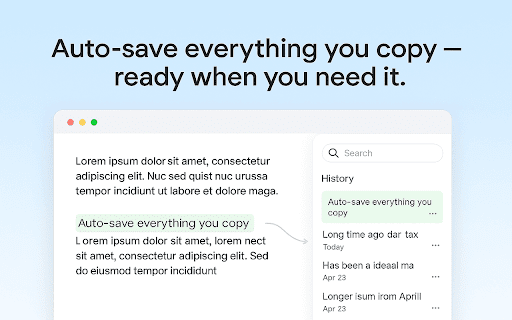
Description from store
コピーしたテキストを自動保存&管理。過去のコピーを探して、再利用、ピン留め、削除が可能。シンプルなUI。完全にプライベート。
シンプルなクリップボードツールで作業を効率化。ライターでも、開発者でも、学生でも、ヘビーユーザーでも ― コピー履歴が整理されて、すぐにアクセスできます。
🔒 あなたのデータは安全です
コピーされたテキストはすべて、ローカルデバイスに保存されます。サーバーにアップロードされることも、共有されることもありません。
機密情報にも安心して使用可能。このクリップボードアプリは、あなたの「デジタル記憶」として機能します。デフォルトでプライベート、将来的には安全なログイン・同期機能も予定。
🚀 主な機能
1️⃣ コピーしたすべてのテキストを自動キャプチャ(タブ、サイト、入力欄問わず)
2️⃣ コピー&ペーストの履歴を即座に表示
3️⃣ 重要なコピーはピン留めして、常に上に固定
4️⃣ コピーしたテキストを高速検索
5️⃣ 個別削除や履歴の一括削除が可能
📋 クリーンでミニマルなUI
コピー&ペースト履歴 は、シンプルで直感的、かつ無駄のない設計。ポップアップやサイドパネルで最近のコピー履歴を確認したり、特定のテキストをすばやく探せます。
▸ ピン留め項目は常に表示
▸ ワンクリックで再コピー
▸ ライト/ダークテーマ対応
▸ 右クリックメニューからの貼り付け対応
💡「コピー履歴を見るにはどうすれば?」この拡張機能なら簡単です:
➤ インストール後にコピーを始めるだけで、自動保存がスタート
➤ 初期設定不要、すぐに使えます
➤ ChromeおよびChromium系ブラウザをサポート
🧠 こんな使い方ができます
• ライター:リサーチ、見出し、草稿を収集
• 開発者:コードスニペットやログを保存
• 学生:引用文、出典、ノートを管理
• デザイナー:UIテキスト、カラーコード、リンクを保持
• 誰でも:今日コピーしたテキストを全部覚えておける
✅ 幅広い互換性
WindowsでもMacでも、ブラウザ内でコピー操作を追跡します。
• Windowsのコピー操作に対応
• macOSのクリップボード履歴にも対応
• ctrl+C / ctrl+V の履歴を安全に保持
• アプリ切り替えせずに最近のコピー内容を確認
🧰 便利なツールと工夫
▸ インスタント検索バー
▸ パネルを開くショートカットキー
▸ ワンクリックで削除
▸ オプションのクリップボードプレビュー
▸ 軽量・高速・効率的
🤔 よくある質問 & 人気検索ワード
❓ コピー&ペーストの履歴を見るには?
➤ 拡張機能アイコンをクリックして、保存された項目を開きます
❓ Chromeでクリップボードの活動履歴を確認するには?
➤ すべてローカルに保存され、ポップアップに表示されます
❓ 以前のコピー内容を探すには?
➤ 内蔵の検索機能で探すだけ
❓ クリップボードの内容を削除したい?
➤ 単体で削除、または全履歴を一括削除可能です
❓ Chromeのクリップボードデータはどこ?
➤ ここにあります — 1クリックで確認可能
これはただの「クリップボードビューワー」ではありません。あなた専用の高速・シンプル・プライベートなブラウザ記憶ツールです。
📁 すべてのデータはローカル保存
• データは一切送信されません
• サーバー処理なし
• コピー&ペーストの履歴は安全に保存
• プライバシーを第一に設計
• ローカル保存を重視する方に最適
✨ 追加のメリット
▸ 失われたコピーを復元できる
▸ うっかり上書きしたときに便利
▸ 何度もコピーし直す手間を省く
▸ 画面上のテキスト作業がスムーズに
💻 毎日使えるシーン
▸ メール、ドキュメント、チャット、ウェブサイトからコピー
▸ フォーム、メッセージ、コードに貼り付け
▸ 再入力を避けて時間を節約
▸ 必要なテキストをピン留め&再利用
▸ 整理されたクリップボード履歴を保持
🎯 こんな人におすすめ:
• 大量のテキストを扱うプロフェッショナル
• リサーチ収集中の学生
• Chromeの制限されたクリップボード機能を強化したい人
• 「コピー履歴を確認する方法」を探しているすべての人
🔎 よく検索されるトピック:
• 保存されたクリップボード内容の見つけ方
• 過去のコピー履歴を確認する方法
• Clipboard history Chrome extension
• Macのバッファ履歴追跡
• 再起動後もコピー履歴にアクセス
• Macのコピー履歴のタイムラインとは?
⏳ もうコピー内容を失くさない。
📌 重要なコピーはピン留め。
🗑️ 不要な内容は簡単に削除。
🔍 1時間前、昨日、1週間前のコピー内容も見つかる。
Copy Paste History を使って、日々の作業をもっとスムーズに。
